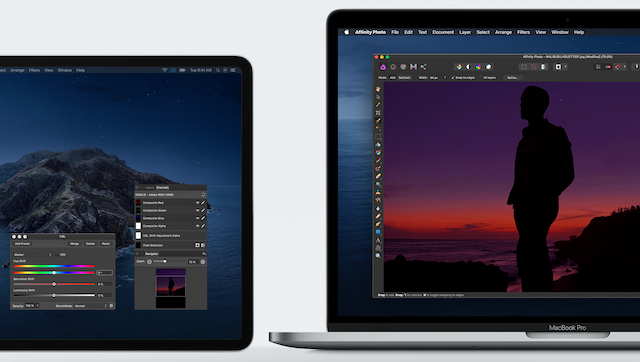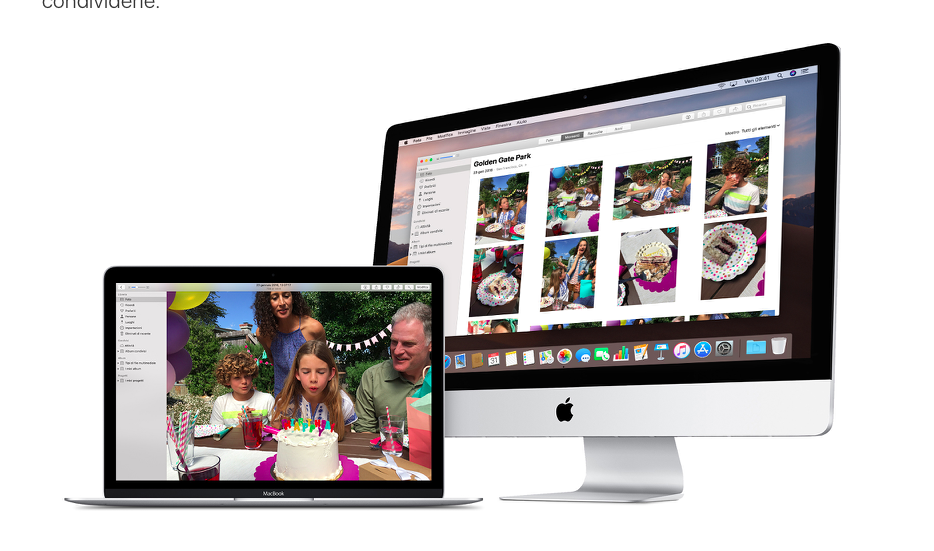A partire da macOS Big Sur, tutte le icone presenti su Mac hanno adottato uno stile molto più simile a quello già presente da tempo su iPhone e iPad. Molti utenti hanno apprezzato il fatto che Apple volesse avvicinare il mondo desktop e quello mobile, mentre altri hanno storto il naso proprio prendendo in considerazione il nuovo lato estetico del software dedicato ai Mac. In questa guida proveremo quindi a risolvere parzialmente il problema, andando a modificare le icone delle applicazioni su Mac.
Cosa serve?
In realtà Apple offre già di serie la possibilità di modificare le icone di macOS. Per questo motivo, non bisognerà scaricare alcun tool particolare, ma soltanto il pacchetto di icone (o anche la singola icona) da utilizzare per la modifica. In questa guida illustreremo il procedimento utilizzando la vecchia icona di App Store e quella nuova presente in Big Sur.
Inoltre, vi ricordiamo che per effettuare la modifica non sarà necessario installare macOS Big Sur, in quanto l’operazione avrà assoluta validità anche sui software meno recenti (noi ad esempio utilizzeremo macOS Catalina su un MacBook Air del 2019).
Come cambiare l’icona di un’app su Mac
Fatte le doverose premesse, vediamo subito come modificare l’icona di una qualsiasi applicazione su Mac. Innanzitutto, bisognerà scaricare la nuova icona. Per farlo basterà ricercare tra le immagini di Google il nome dell’app seguito dall’estensione “png” (in modo da avere in primo piano le immagini con sfondo trasparente).

Noi, in particolare, abbiamo semplicemente scritto “macos big sur icon png” e successivamente scaricato quella relativa ad App Store. In realtà esistono già diversi icon pack online, subito reperibili tramite la solita ricerca Google.
- Aprire il Finder (icona più a sinistra del dock)
- Selezionare la voce “Applicazioni” nella barra di sinistra
- Effettuare un click destro del mouse (o cliccare con due dita sul trackpad) sull’icona dell’app da cambiare
- Scegliere “Ottieni informazioni”
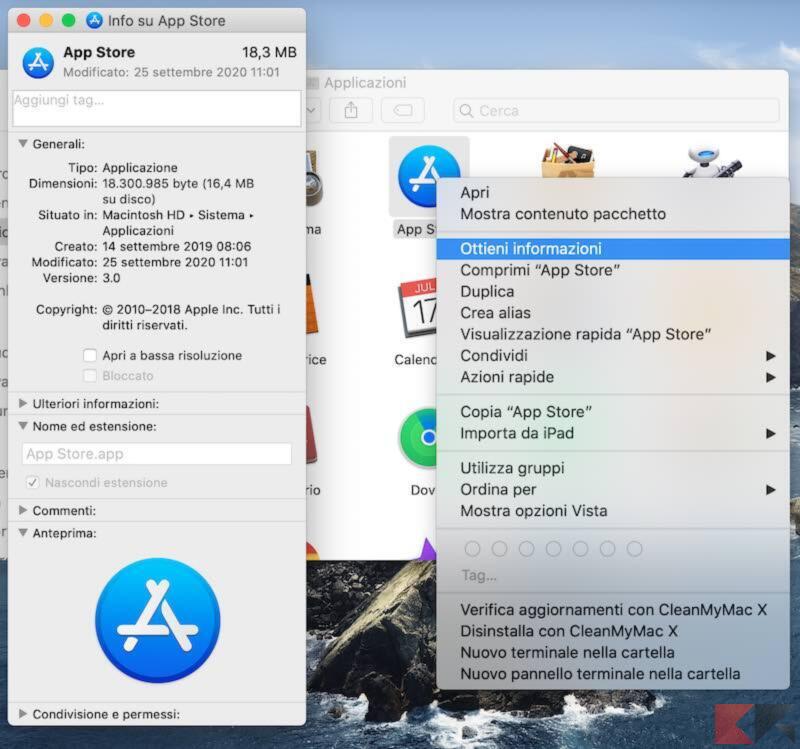
- Trascinare l’immagine scaricata in precedenza sull’icona della cartella in alto a sinistra
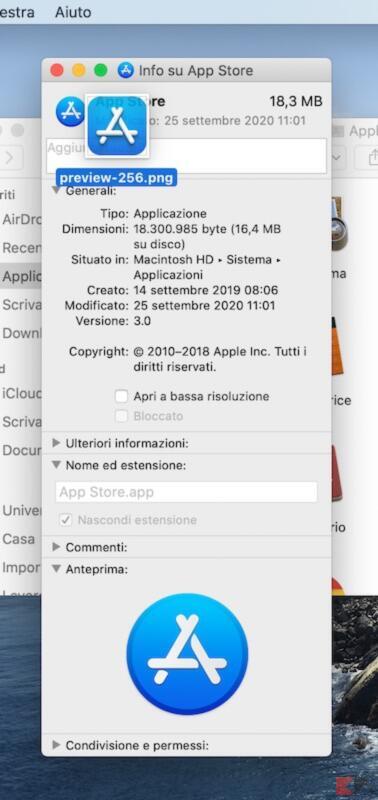
- Confermare l’operazione chiudendo la finestra delle informazioni
Per rimuovere l’icona, basterà ripetere la stessa procedura, selezionare ancora una volta l’icona in alto a sinistra e infine cliccare sul tasto “cancella” della tastiera.
Dubbi o problemi? Vi aiutiamo noi
Puoi scoprire contenuti esclusivi ed ottenere supporto seguendo i canali Youtube, TikTok o Instagram del nostro fondatore Gaetano Abatemarco. Se hai Telegram vuoi rimanere sempre aggiornato, iscriviti al nostro canale Telegram.